Bạn đang gặp khó khăn khi căn chỉnh lề cho văn bản in hai mặt? Việc căn lề sao cho đều và đẹp mắt khi in hai mặt tài liệu thường gây khó khăn cho nhiều người. Bài viết này sẽ hướng dẫn bạn cách căn chỉnh lề trang văn bản khi in hai mặt trên Word một cách chi tiết và dễ hiểu.
Từ khóa: in hai mặt, căn lề word, in hai mặt word, căn chỉnh lề, lề in hai mặt, mirror margins, in word
Bạn thường gặp tình trạng lề không đều khi in hai mặt tài liệu? Đừng lo lắng, thủ thuật căn chỉnh lề đơn giản trên Word sẽ giúp bạn giải quyết vấn đề này. Cùng tìm hiểu cách thiết lập để có bản in hai mặt hoàn hảo.
Bước 1: Mở hộp thoại Print trên Word
Để bắt đầu, bạn cần mở hộp thoại Print trên Word. Có hai cách thực hiện như sau:
- Cách 1: Vào File > Print.
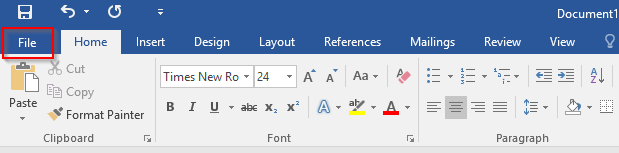 Mở hộp thoại Print từ menu File
Mở hộp thoại Print từ menu File
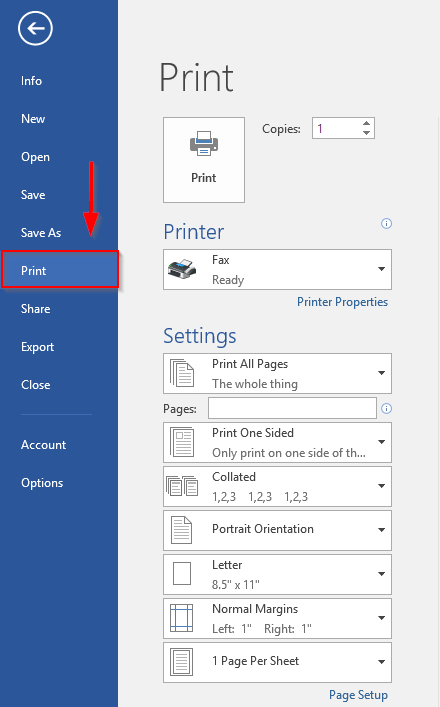 Giao diện hộp thoại Print
Giao diện hộp thoại Print
- Cách 2: Sử dụng tổ hợp phím tắt Ctrl + P.
Sau khi thực hiện một trong hai cách trên, hộp thoại Print sẽ xuất hiện trên màn hình.
Bước 2: Thiết lập căn lề in hai mặt trên Word
Trong bước này, bạn sẽ tiến hành căn chỉnh lề để in hai mặt.
- Căn chỉnh các lề: Đầu tiên, bạn cần điều chỉnh các lề trái, phải, trên, dưới sao cho phù hợp với yêu cầu của tài liệu.
- Chọn Mirror Margins: Vào Page Setup > Margins. Trong mục Multiples pages, chọn Mirror Margins để thiết lập lề in hai mặt. Lựa chọn này sẽ tự động đảo ngược lề trái và lề phải cho các trang chẵn và lẻ, đảm bảo lề trong luôn ở giữa gáy sách sau khi đóng quyển.
 Thiết lập căn lề Mirror Margins
Thiết lập căn lề Mirror Margins
Bước 3: Hoàn tất thiết lập và in
Sau khi thiết lập xong phần Margins, bạn quay lại hộp thoại Print để kiểm tra và điều chỉnh các thiết lập in khác như máy in, số lượng bản in,… Cuối cùng, nhấn nút Print để bắt đầu in.
Như vậy, bạn đã hoàn thành việc căn chỉnh lề và in tài liệu hai mặt với lề so le đều nhau. Giờ đây, bạn có thể đóng gáy tài liệu và sử dụng.
Kết luận
Việc căn chỉnh lề khi in hai mặt trên Word tưởng chừng phức tạp nhưng thực chất lại rất đơn giản nếu bạn biết cách thực hiện. Hy vọng bài viết này đã cung cấp cho bạn những thông tin hữu ích để in tài liệu hai mặt một cách chuyên nghiệp và hiệu quả. Hãy chia sẻ bài viết này nếu bạn thấy hữu ích nhé!


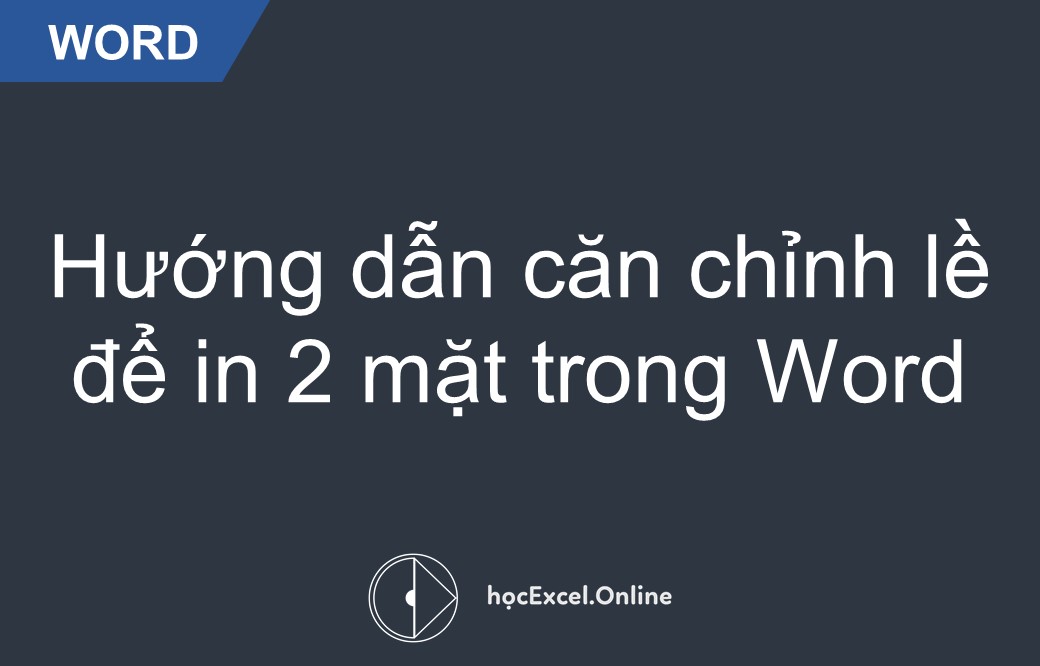












Discussion about this post